1.下载及安装
首先是下载链接:https://dev.mysql.com/downloads/mysql/
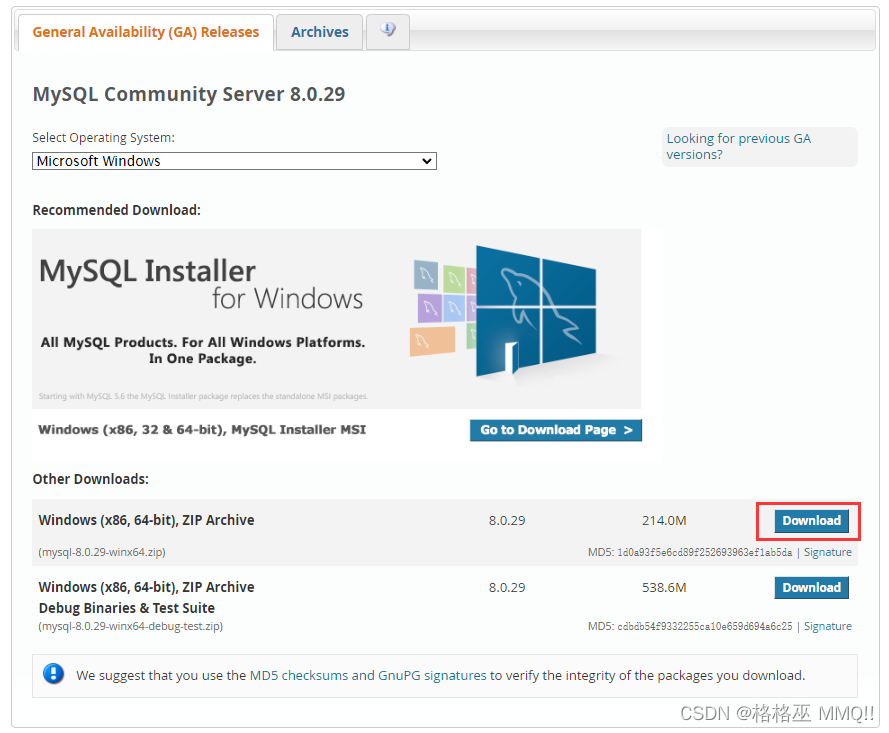
选择ZIP Archive下载
下载完成后,将压缩包解压到一个不带中文的路径下,比如我解压到了:F:\Softwares\mysql-8.0.29-winx64
压缩完成后,可以看到文件夹内有以下内容:
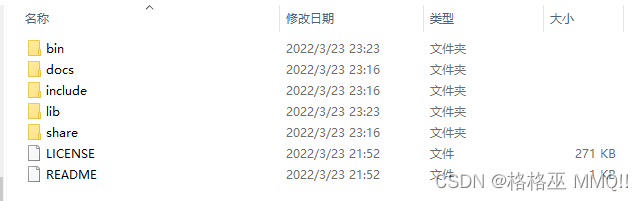
其中,bin目录下是可执行文件
2.配置
2.1 配置环境变量
在系统变量下新建一个MYSQL_HOME,变量值就是刚才解压到的路径:F:\Softwares\mysql-8.0.29-winx64
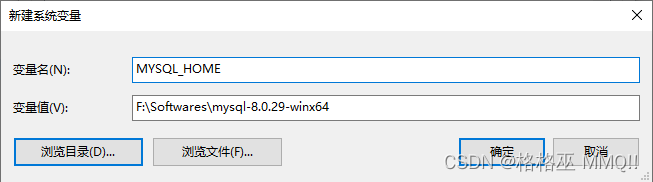
在系统变量下的path中,新建一个%MYSQL_HOME%\bin

2.2 mysql配置文件
mysql的核心配置文件是my.ini,需要在安装路径的bin目录下创建,内容如下:
[mysql]
default-character-set=utf8
[mysqld]
character-set-server=utf8
bind-address=0.0.0.0
port=3306
default-storage-engine=INNODB
sql_mode=STRICT_TRANS_TABLES ,NO_ZERO_IN_DATE ,NO_ZERO_DATE ,ERROR_FOR_DIVISION_BY_ZERO ,NO_AUTO_CREATE_USER ,NO_ENGINE_SUBSTITUTION
[client]
default-character-set=utf8mb4
内容是来自黑马老师和其他博客里的配置内容,应该大差不差,但是主要是黑马的老师说创建在安装的根目录下,运行下一步初始化之后报错了,弹幕提示说要装在bin目录下
2.3 初始化mysql
管理员方式打开cmd,输入mysqld --initialize-insecure进行初始化,初始化结束后,会在安装路径根目录下出现一个data文件夹
2.4 注册mysql服务
管理员方式打开cmd,输入mysqld -install进行mysql服务的注册,执行了之后就会将mysql注册为系统的服务。mysql注册之后会变成一个自动启动的服务,会开机自启,但是第一次使用需要自己去服务下手动启动。

可以通过cmd命令net start mysql启动或者服务界面启动
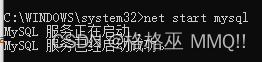
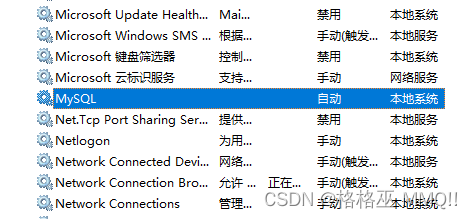
现在电脑上已经安装好为mysql服务了
2.5 修改默认账户密码
cmd内输入mysqladmin -u root password 1234就是将用户名修改为root,密码为1234

3.登录MySql
在cmd内输入刚才设置的用户名密码mysql -uroot -p1234,就可以通过bin目录下的mysql.exe和mysql服务进行通信。
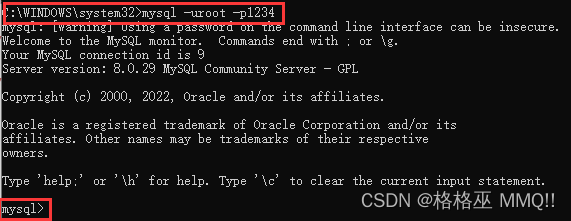
登录参数:
mysql -u用户名 -p密码 -h要连接的MySQL服务器的IP地址(默认127.0.0.1) -p端口号(默认3306)
4.退出mysql
命令:
exit
quit
输入了之后都是退出(不知道有没有啥区别)
5.卸载
前两条内容在cmd中完成
输入net stop mysql
输入mysqld -remove mysql
将mysql的安装路径下的所有内容删除